È possibile importare i layer di dati ArcGIS contenenti punti, linee e poligoni in Civil 3D come tracciati, linee caratteristiche, condotte a gravità, pozzetti, particelle, punti o oggetti AutoCAD. È inoltre possibile importare dati raster da ArcGIS in Civil 3D come immagini o creare una superficie dai dati raster. Un'immagine con dati di quota altimetrica può essere importata sotto forma di immagini o è possibile creare una superficie da essa, ma un'immagine senza dati di quota altimetrica può essere importata solo come immagini. Quando si selezionano dati raster da importare, viene visualizzata la finestra di dialogo Importazione di dati raster da Autodesk Connector for ArcGIS, in cui è possibile specificare i parametri.
Durante l'importazione di ciascun layer, è possibile specificare il tipo di oggetto di Civil 3D da creare. Quando i dati ArcGIS vengono importati in una Carta, gli oggetti di Civil 3D vengono creati nella Carta e gli attributi ArcGIS vengono aggiunti ai gruppi di proprietà creati automaticamente.
È possibile specificare un modello di impostazioni per controllare l'applicazione di stili a tipi di dati diversi.
Se si sceglie di creare condotte a gravità e pozzetti, viene richiesto se si desidera configurare le impostazioni di assegnazione schema in modo che gli attributi ArcGIS specificati vengano assegnati alle proprietà di Civil 3D.
Come importare i dati ArcGIS in Civil 3D
- Installare i dati del motore di proiezione ArcGIS. I dati del motore di proiezione impediscono che si verifichi uno scostamento delle coordinate durante l'importazione dei dati ArcGIS in una Carta.
- Assicurarsi che la Carta disponga di un sistema di coordinate assegnato. Se non è specificato un sistema di coordinate per la Carta, viene richiesto di assegnarne uno dopo aver selezionato i dati da importare.
- Se si prevede di sovrascrivere i dati in ArcGIS, verificare che il sistema di coordinate disponga di un codice EPSG.
- Se si prevede di pubblicare in ArcGIS o di esportare in FGDB, verificare se il sistema di coordinate è non supportato.
- Fare clic sulla scheda Inserisci
 gruppo ArcGIS
gruppo ArcGIS  Autodesk Connector for ArcGIS Trova.
Autodesk Connector for ArcGIS Trova.
Viene visualizzata la finestra di dialogo di accesso.
- Accedere ad ArcGIS per consultare i propri dati, oppure fare clic su Accedi come ospite per accedere ai dati pubblici.
Viene visualizzata la finestra di dialogo Autodesk Connector for ArcGIS.
- Individuare l'area di interesse.
- Immettere un nome di posizione, indirizzo o punto di interesse nella barra di ricerca. È inoltre possibile immettere coordinate di latitudine e longitudine.
- Utilizzare il mouse per eseguire la panoramica e lo zoom o utilizzare gli strumenti zoom in avanti/indietro (pulsanti +/-) per perfezionare ulteriormente la ricerca.
- Selezionare l'area di interesse utilizzando uno dei seguenti metodi:
- Fare clic su
 per selezionare le estensioni Carta correnti.
per selezionare le estensioni Carta correnti.
- Fare clic su
 per disegnare un'area di interesse rettangolare sulla Carta.
per disegnare un'area di interesse rettangolare sulla Carta.
- Fare clic su
 per importare un'area di interesse poligonale a partire dai dati SHP.
Nota: Per utilizzare i dati SHP, creare un file .zip contenente i file del set di dati SHP correlati e selezionare tale file .zip in questo passaggio. Dopo aver aperto il set di dati SHP, i poligoni al suo interno vengono visualizzati nella vista mappa. Fare clic su un poligono per selezionarlo come area di interesse.
per importare un'area di interesse poligonale a partire dai dati SHP.
Nota: Per utilizzare i dati SHP, creare un file .zip contenente i file del set di dati SHP correlati e selezionare tale file .zip in questo passaggio. Dopo aver aperto il set di dati SHP, i poligoni al suo interno vengono visualizzati nella vista mappa. Fare clic su un poligono per selezionarlo come area di interesse.
Se si disegna o si importa un'area di interesse, questa viene visualizzata come un riquadro di delimitazione.
- Fare clic su
- Sfogliare i set di dati disponibili per l'area di interesse selezionata utilizzando i filtri Pubblico, Contenuto personale, Gruppi personali e Organizzazione.
Vedere la Guida in linea di ArcGIS per informazioni su come cercare e utilizzare i contenuti di ArcGIS Online.
Nota: Se non ci sono set di dati disponibili, provare ad utilizzare lo zoom indietro sull'area di interesse. - Selezionare il set di dati.
Selezionare la casella di controllo nel set di dati da importare in Civil 3D per selezionare tutti i layer nel set di dati.
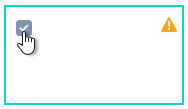
Per selezionare manualmente i layer da importare, fare clic sulla finestra affiancata per il set di dati, ma non selezionare la casella di controllo. Selezionare quindi i singoli layer da importare dalla scheda Layer dall'elenco visualizzato a destra.
- Fare clic su
 accanto a ciascun layer per visualizzare in anteprima i dati nell'area della mappa.
accanto a ciascun layer per visualizzare in anteprima i dati nell'area della mappa.
- Selezionare un tipo di elemento per ciascun layer.
I layer di dati ArcGIS vengono generati come oggetti in Civil 3D utilizzando i tipi di oggetto selezionati.
Il simbolo di avvertimento
 visualizzato sulla finestra affiancata e accanto ad un layer selezionato nell'elenco indica che è necessario specificare i tipi di oggetto per i layer selezionati.
visualizzato sulla finestra affiancata e accanto ad un layer selezionato nell'elenco indica che è necessario specificare i tipi di oggetto per i layer selezionati.
- Fare clic su Aggiungi al progetto.
- Nella finestra di dialogo Importa layer, fare clic sull'icona Imposta cartella attiva
 per aprire la finestra di dialogo Seleziona cartella attiva. Specificare la posizione per i file del modello di impostazioni e fare clic su Apri.
Nota: Si tratta della posizione in cui sono memorizzati i file JSON del modello di impostazioni. Per condividere questi file in un'organizzazione, è possibile impostare il percorso su una posizione di rete o su una posizione in Autodesk Docs.
per aprire la finestra di dialogo Seleziona cartella attiva. Specificare la posizione per i file del modello di impostazioni e fare clic su Apri.
Nota: Si tratta della posizione in cui sono memorizzati i file JSON del modello di impostazioni. Per condividere questi file in un'organizzazione, è possibile impostare il percorso su una posizione di rete o su una posizione in Autodesk Docs. - Per specificare le impostazioni di importazione, effettuare una delle seguenti operazioni:
- Per importare gli oggetti con le impostazioni di default della Carta, selezionare <Impostazioni di default> nell'elenco Specifica modello impostazioni e fare clic su Importa.
Nota: Le impostazioni di default utilizzano le impostazioni della Carta di default per ogni tipo di oggetto. Queste impostazioni di default per ogni oggetto sono elencate nella parte inferiore della finestra di dialogo Editor impostazioni utilizzata per la modifica o la creazione di un modello di impostazioni.
- Per importare gli oggetti utilizzando un modello di impostazioni esistente, selezionare il modello di impostazioni nell'elenco Specifica modello impostazioni e fare clic su Importa. Per modificare o rivedere le impostazioni contenute nel modello, selezionare il pulsante Modifica per visualizzare la finestra di dialogo Editor impostazioni.
Nota: Gli eventuali oggetti che non dispongono di impostazioni specificate nel modello di impostazioni selezionato utilizzeranno le impostazioni di default.
- Per creare un nuovo modello di impostazioni, fare clic su Aggiungi nuovo per visualizzare la finestra di dialogo Editor impostazioni. Configurare il modello di impostazioni, fare clic su OK, quindi su Importa.
Per ulteriori informazioni vedere Come applicare le impostazioni ai dati ArcGIS importati.
- Per importare gli oggetti con le impostazioni di default della Carta, selezionare <Impostazioni di default> nell'elenco Specifica modello impostazioni e fare clic su Importa.
- Se si selezionano i dati della rete di condotte da importare, viene visualizzata la finestra di dialogo Assegnazione schema. Specificare gli attributi di origine da assegnare alle proprietà in Civil 3D e fare clic su OK.
- Se si selezionano dati raster da importare, viene visualizzata la finestra di dialogo Importazione di dati raster da Autodesk Connector for ArcGIS, in cui è possibile specificare i parametri.
- I dati di ArcGIS vengono aggiunti alla Carta di Civil 3D utilizzando le impostazioni di default o quelle del modello di impostazioni specificato.
- Vengono creati gruppi di proprietà per gli attributi.
- Nel Visualizzatore eventi, è possibile consultare i messaggi generati durante l'importazione o l'assegnazione schema delle reti di condotte.
Come visualizzare i dati del gruppo di proprietà per i set di dati ArcGIS importati
Durante l'importazione di un set di dati ArcGIS in una Carta, vengono creati gruppi di proprietà per il set di dati, che vengono poi applicati agli oggetti di Civil 3D. È possibile visualizzare i dati dei gruppi di proprietà nella scheda Dati estesi della tavolozza Proprietà di AutoCAD.
- Selezionare un oggetto di Civil 3D nella Carta creata mediante l'importazione di dati ArcGIS.
- Fare clic con il pulsante destro del mouse e selezionare Proprietà per visualizzare la tavolozza Proprietà di AutoCAD.
- Fare clic sulla scheda Dati estesi.
- In Gruppi di proprietà, esaminare i dati del gruppo di proprietà che è stato creato per l'oggetto.
Per ulteriori informazioni sui gruppi di proprietà, vedere Informazioni sui gruppi di proprietà.